在极速PDF编辑器中怎么插入新页面
今天给大家介绍一下在极速PDF编辑器中怎么插入新页面的具体操作步骤。
1. 方式1:首先使用极速PDF编辑器将需要操作的PDF文档打开,进入主页面后,直接按键盘上的Ctrl shift N组合键,即可快捷插入新页面;
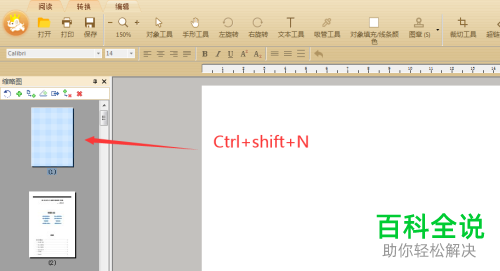
2. 方式2:依次点击页面上方的“文档”---“页面”---“插入新页面”也可以实现插入新页面;

3. 方式:3:进入主页面后,点击上方的“手形工具”选项,然后在文档中的空白处,右键,在打开的菜单中,依次点击“文档属性”---“插入新页面”即可;

4. 方式4:选择右侧工具栏的“缩略图”选项,然后在左侧,就会显示文档缩略图,在上方的缩略图导航栏点击加号图标,即可添加新页面;

5. 上面的方法添加新页面时,都会弹出一个插入新页的窗口,我们可以对插入页面的页码和尺寸进行设置,最后点击“确定”即可添加新页面。

6. 另外,我们还可以选择插入其他PDF文档中某一些指定的页面,在我们右键,选择文档操作后,在子菜单中,选择“从文件插入”即可。
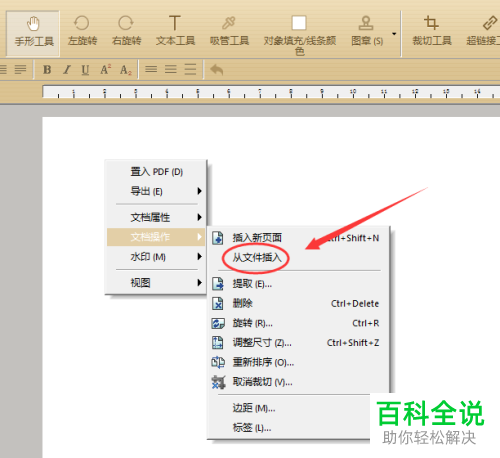
以上就是在极速PDF编辑器中怎么插入新页面的具体操作步骤。
赞 (0)

